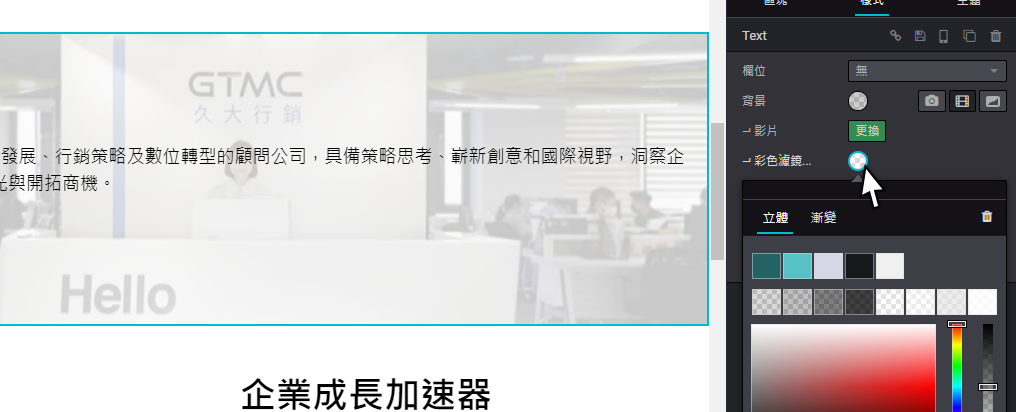嵌入影片
1 : 使用斜線工具
在建置介紹說明時,若須添加影片,可在鍵盤輸入"/",往下捲動選擇Video選項。
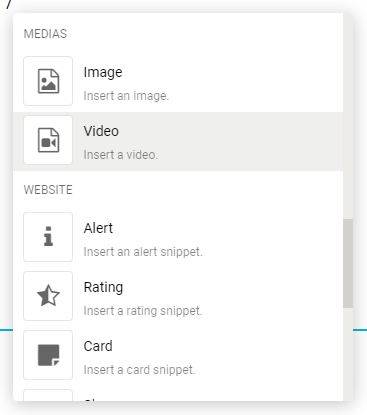
2 : 貼上影片網址
打開下面視窗後,於左側貼上影片網址或嵌入碼,並等待右側出現正確的預覽畫面後,再點選左下角的增加送出。
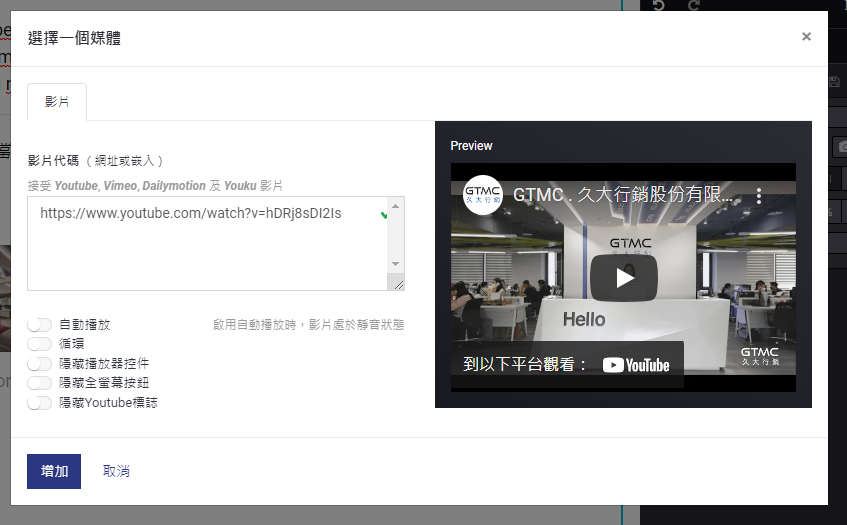
若尚未看過斜線工具的介紹,請前往此篇文章,了解更多關於斜線工具的介紹說明。
嵌入滿版影片
1 : 選擇區塊
於區塊工作區內選擇Parallax,拖曳至畫面上。
也可根據畫面需求,選擇其他區塊元件使用。
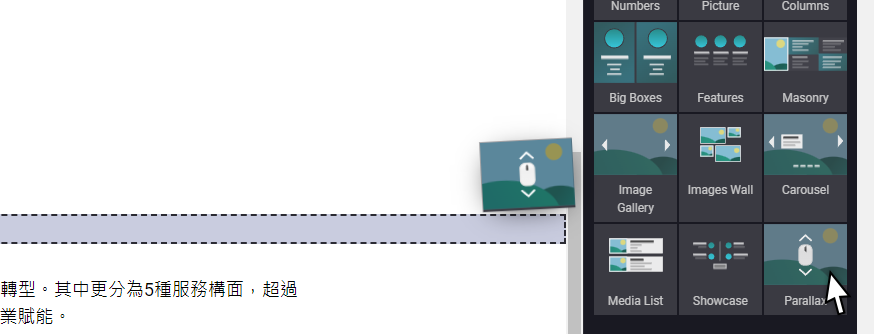
2 : 設定背景影片
於右邊樣式工作區內,找到選擇 影片的按鈕(如下圖標示)。
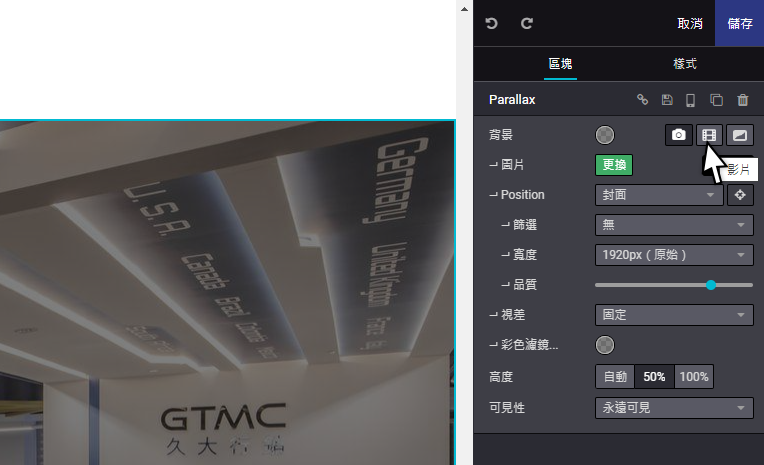
3 : 貼上影片網址
依照欄位說明貼上影片網址或嵌入碼。貼上後請稍等片刻,待右側視窗顯示影片預覽畫面後,再點選左下的增加。
如無法正確欲覽影片,請重新依照說明取得及張貼影片網址/嵌入碼。
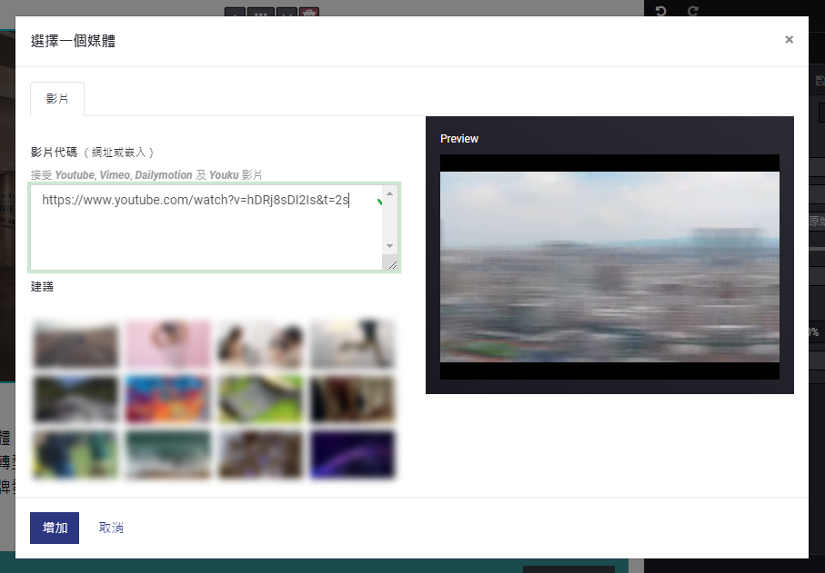
4 : 添加濾鏡效果
影片嵌入後,可根據畫面需求,添加部分彩色濾鏡。
註 : 若影片不需要濾鏡,也可不添加。
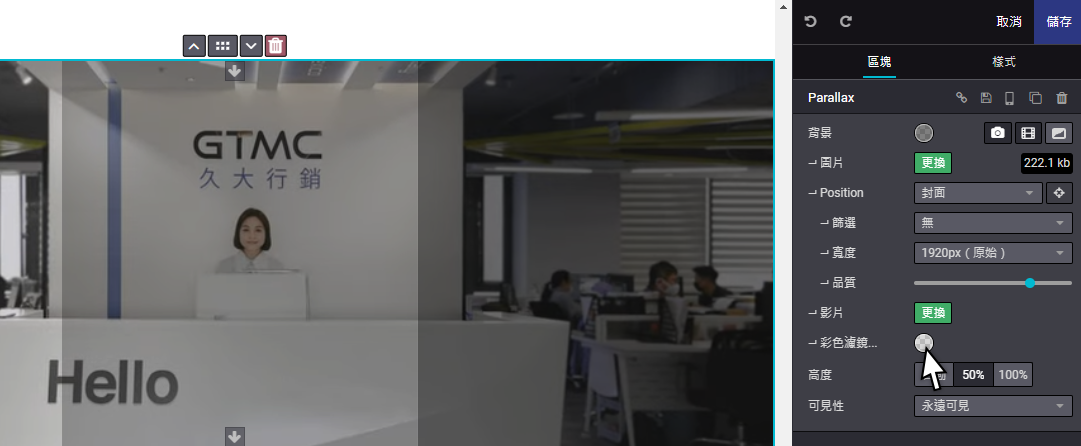
嵌入背景影片
1 : 選擇區塊
選擇欲添加背景影片的區塊。 (大部分的區塊皆具有設定背景影片的功能)

2 : 設定背景影片
於右邊樣式工作區內,找到選擇 影片的按鈕(如下圖標示)。
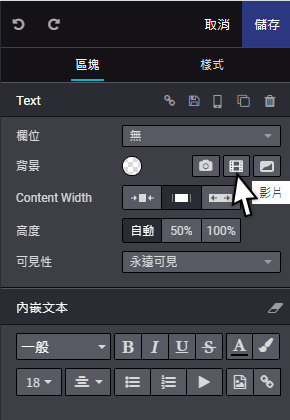
3 : 貼上影片網址
依照欄位說明貼上影片網址或嵌入碼。貼上後請稍等片刻,待右側視窗顯示影片預覽畫面後,再點選左下的增加。
如無法正確欲覽影片,請重新依照說明取得及張貼影片網址/嵌入碼。
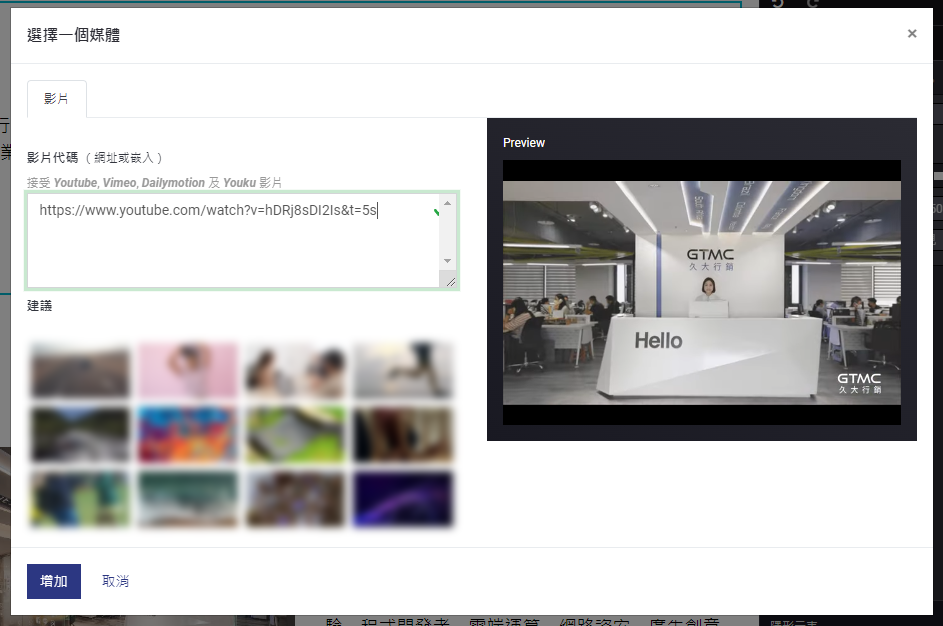
4 : 添加濾鏡效果
影片嵌入後,可根據畫面需求,添加部分彩色濾鏡。
註 : 若影片不需要濾鏡,也可不添加。